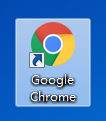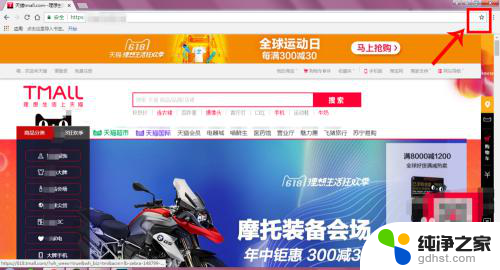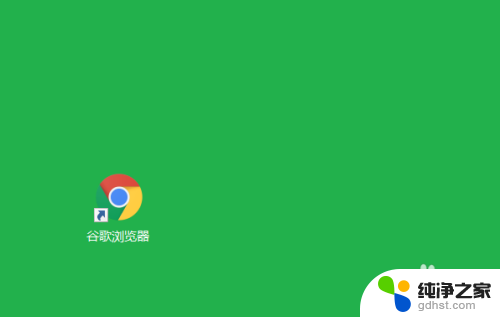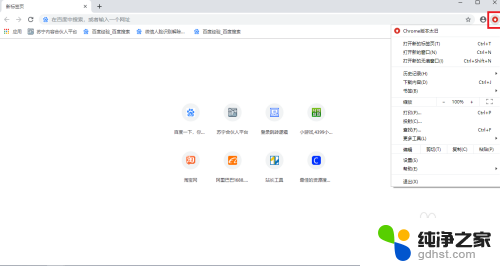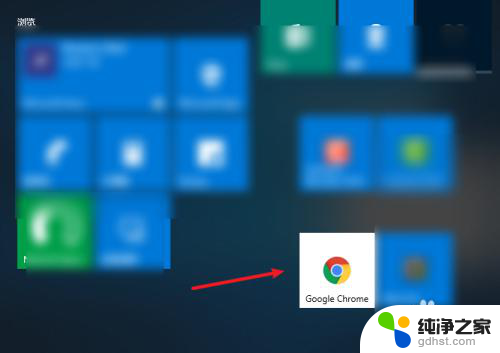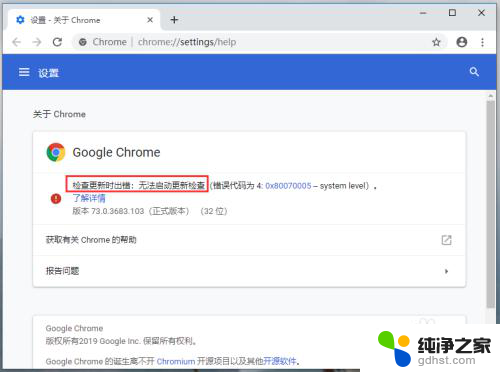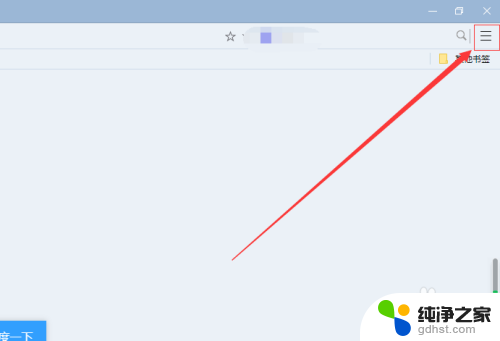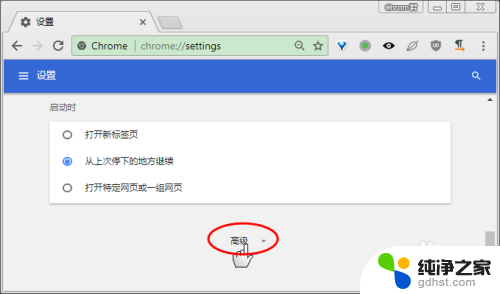怎样更新谷歌浏览器
更新时间:2024-04-11 14:56:58作者:yang
如今互联网已经成为我们日常生活中不可或缺的一部分,而在浏览网页、搜索信息等方面,谷歌浏览器无疑是最受欢迎的选择之一。随着技术的不断进步,软件的更新也成为了必不可少的一环。如何更新谷歌浏览器至最新版本呢?在本文中我们将详细介绍如何轻松地更新谷歌浏览器,并享受到最新版本所带来的功能和安全性的提升。无论是技术小白还是老手,相信通过本文的指导,您都能轻松掌握谷歌浏览器的更新方法。
具体步骤:
1.首先,我们点击打开浏览器,在浏览器界面的右上角点击3个点符号。
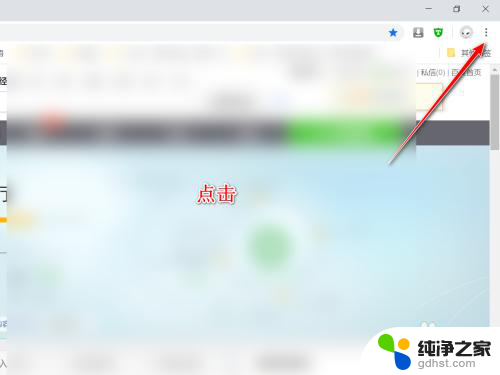
2.连接完毕之后,进入功能设置区。我们找到帮助,在其下拉中我们选择关于谷歌浏览器。
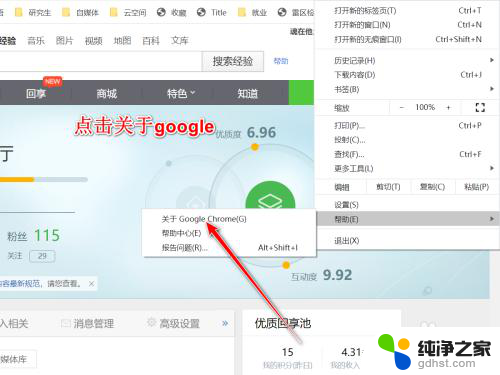
3.此时我们就可以看到浏览器的版本,如果有最新版会自动进行更新。
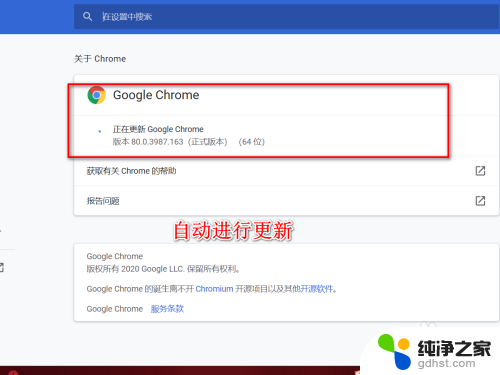
4.更新完毕之后,我们必须点击重启浏览器才可以使用最新版浏览器。
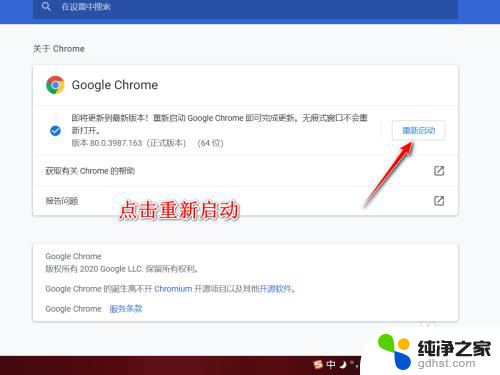
5.重启之后我们再次进入检测,可以看到此时浏览器已处于最新版本状态。
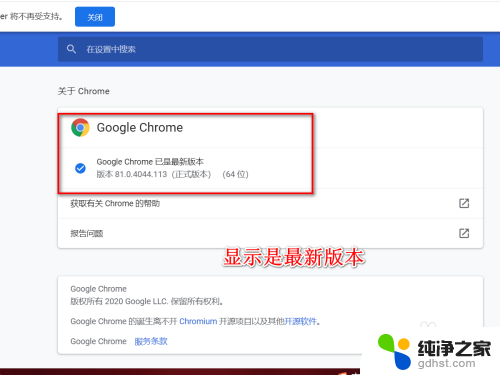
以上就是更新谷歌浏览器的步骤,如果你遇到这个问题,可以按照我的方法来解决,希望对大家有所帮助。